um dos muitos recursos populares do Windows 7 foram os gadgets de desktop. Esses gadgets incluíam recursos como um monitor de recursos de hardware, relógios, calendários e previsões do tempo. Infelizmente, o recurso foi desativado em 2012, depois que uma séria vulnerabilidade de segurança foi encontrada que afetou toda a plataforma.
então, o que você pode fazer se quiser adicionar um gadget de tempo & à sua área de trabalho no Windows 10?
não há como baixar novamente os gadgets originais, pois a Microsoft desativou sua página de download para eles. É possível baixar os gadgets de fontes de terceiros, mas essas versões ainda contêm as vulnerabilidades de segurança da plataforma original, e não há garantia de que os gadgets não tenham sido modificados para explorar essas vulnerabilidades.
dica: recomendamos nunca baixar esses gadgets, pois eles correm muito risco para os usuários!
existe outra opção. Alguns desenvolvedores lançaram aplicativos na Microsoft Store que incluem a mesma funcionalidade. Widgets HD do Software ambiente e Sense Desktop da StedySoft, ambos oferecem widgets de desktop que suportam exibições de tempo e tempo.
Widgets HD está disponível gratuitamente. Inclui relógios, previsões do tempo e outras ferramentas úteis. Alguns recursos, como um feed de estoque e um widget de tradução, exigem compras no aplicativo para ativar. Sense Desktop custa US $ 0,99 e tem mais de 20 skins para os widgets integrados de relógio e previsão do tempo.
ambos os aplicativos podem ser instalados através do aplicativo da Microsoft Store. Para abrir o aplicativo Store, Abra a barra Iniciar e digite “Microsoft Store”. No canto superior direito do aplicativo Store, clique no botão Pesquisar.
digite o nome do aplicativo para o que deseja instalar e clique no aplicativo para ir para a página individual do aplicativo. Para instalar o aplicativo, clique em “obter”. (O botão pode dizer ‘instalar’ em vez disso, se você já teve isso instalado.) Depois de baixado, clique em “Iniciar” para executar o aplicativo.
uma das páginas do aplicativo
Alternativamente, você pode clicar nos links deste artigo para abrir a página da loja em seu navegador, se você clicar no botão “Obter” lá, ele abrirá o aplicativo da Microsoft Store na página da loja do aplicativo relevante.
Nota: gostamos da funcionalidade dos Widgets HD e usamos esse como exemplo aqui!
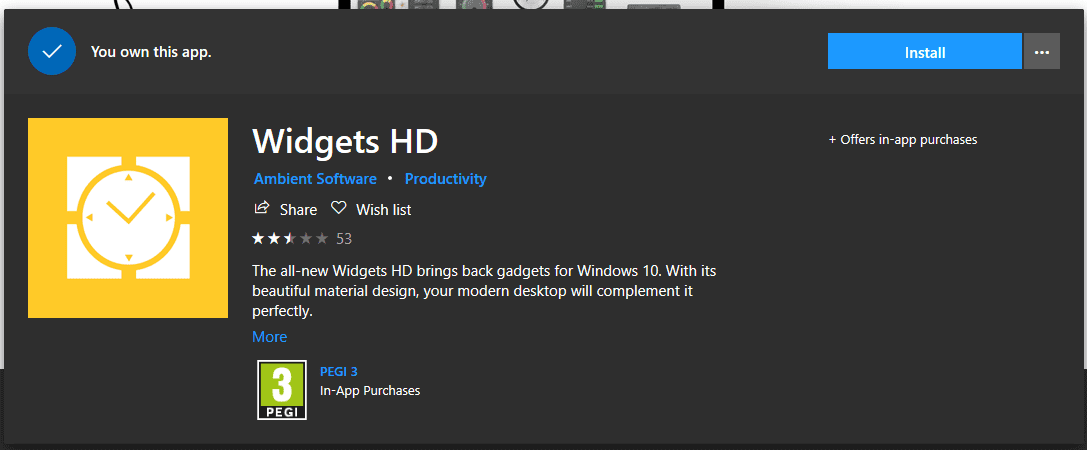
depois de instalar Widgets HD, Inicie o aplicativo pressionando a tecla Windows e rolando para o aplicativo e clicando nele. Você será presenteado com uma seleção de todos os widgets que estão disponíveis aqui. Os widgets que exigem uma compra serão marcados como tal e podem ser comprados por um pequeno custo na guia Loja.
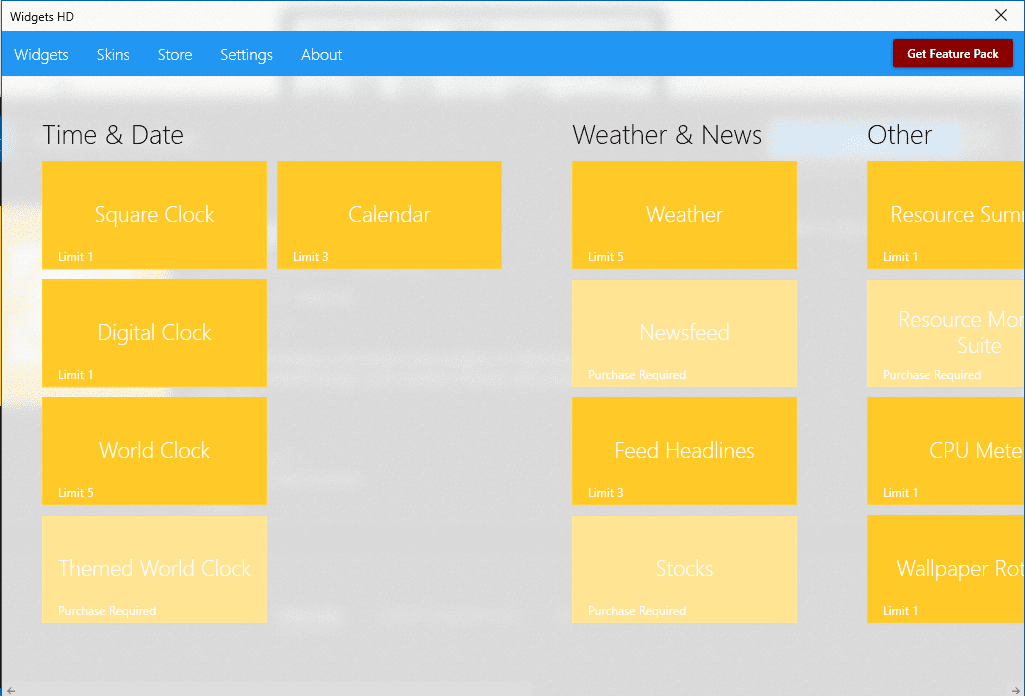
para iniciar um widget, basta clicar nele e ele será iniciado automaticamente. Assim que o widget estiver em execução, você pode clicar e arrastá-lo, para movê-lo para o local na tela desejada. Alguns widgets terão um ícone de roda dentada que ficará visível ao lado deles quando o mouse estiver passando o mouse sobre o widget. Clique no ícone de engrenagem para configurar as configurações do widget. As configurações disponíveis dependerão do widget.
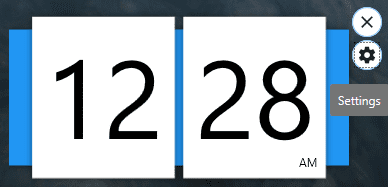
por exemplo, um widget de relógio digital pode ser alternado entre formatos de 12 e 24 horas, e um local pode ser configurado para um widget de previsão do tempo. Depois de configurar as configurações do widget, clique em ” OK ” para aplicar.
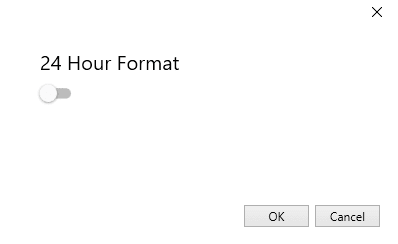
você pode adicionar quantos widgets quiser-só não atravancar muito a tela! Se você quiser fechar um ou vários de seus widgets, basta clicar no pequeno símbolo X acima da roda dentada para se livrar dele.